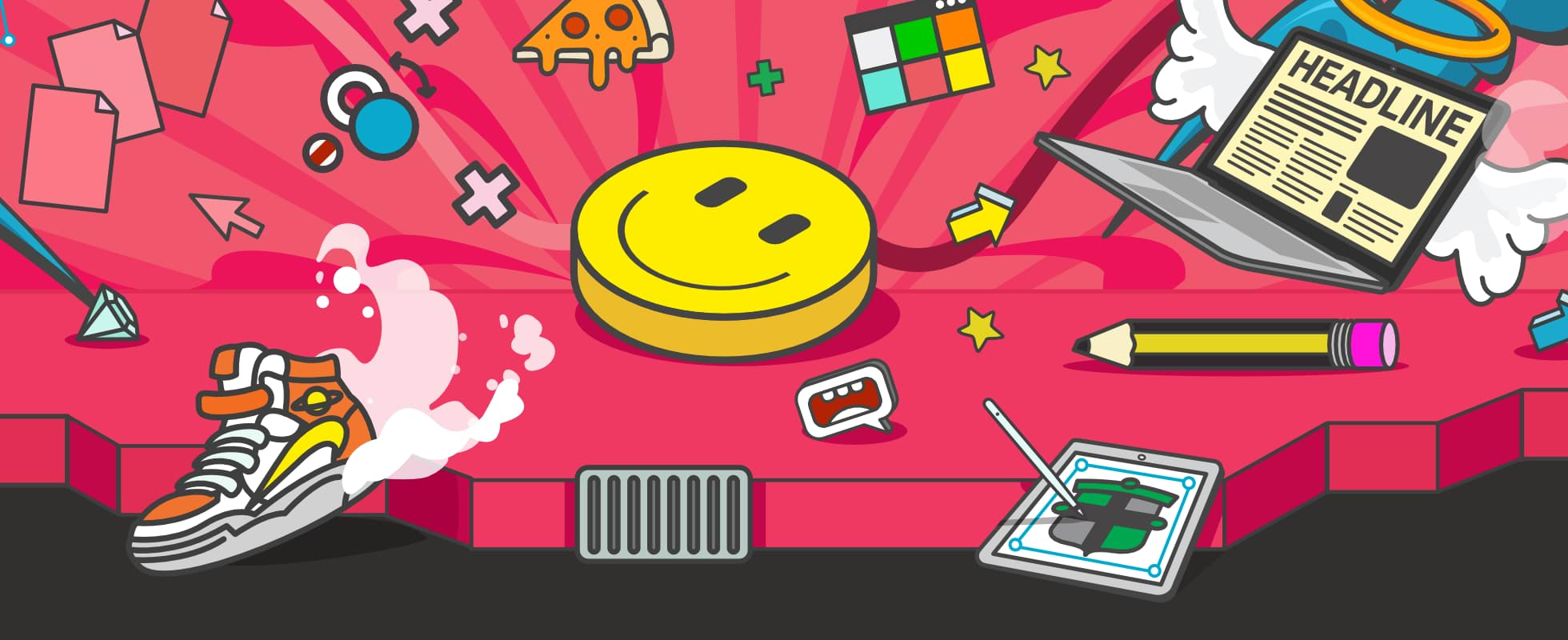
Como acessar o Affinity gratuitamente – Escolas
Quando nos unimos à Canva, assumimos o compromisso de tornar o Affinity gratuito para todos os professores e as escolas K-12 elegíveis. Aqui está tudo que você precisa saber para fazer o download e acessar o Affinity gratuitamente.
Etapa 1. Registre uma conta Canva para Educação
O Affinity está disponível gratuitamente para escolas com contas Canva para Educação verificadas. Se você já tem uma conta verificada, vá para a Etapa 2 abaixo.
Se ainda não tiver uma conta verificada, você pode criar uma agora. Se você é um diretor ou administrador educacional que deseja desbloquear o Affinity para toda a sua escola, veja o passo a passo para obter a verificação aqui.
Etapa 2. Faça o download do seu software gratuito
Depois de fazer sua inscrição e obter a verificação do Canva, você terá que fazer o download do software. Você pode começar com um produto Affinity em uma plataforma, ou optar por instalar o conjunto completo em todos os seus dispositivos suportados. A decisão é sua. Basta seguir os links relevantes abaixo.
Downloads para PC desktop



Downloads para iPad






Etapa 3. Entre no Affinity usando sua conta Canva para Educação verificada
Depois de instalar o aplicativo desejado, você terá que iniciar sessão. Para evitar confusão, siga as etapas descritas abaixo:
- Na primeira tela de entrada, selecione Entrar com Canva.
- Selecione Entrar com Canva novamente. Você será redirecionado para uma página onde poderá autorizar o Affinity a acessar a sua conta Canva.
- Selecione Permitir. Uma janela pop-up aparecerá no seu navegador.
- Selecione Abrir Affinity Designer 2.app (ou outro aplicativo). Você verá uma mensagem de boas-vindas no aplicativo Affinity.
Etapa 4. Comece a criar!
Agora você está pronto para começar a criar com o Affinity. Não sabe por onde começar? Nossa página de recursos tem tudo o que você precisa, incluindo guias de início rápido, tutoriais em vídeo e muito mais.
Precisa de ajuda?
Se precisar de ajuda e suporte adicionais, consulte: Affinity para usuários do Canva. Por onde começar?